Las notificaciones son útiles porque te alertan cuando una aplicación necesita tu atención. Para obtener todas las notificaciones de Windows 10 en un área, tiene el Centro de actividades. Pero, puede ser molesto cuando recibe Avisos Para aplicaciones que no te interesan mucho.
Puede volverse molesto cuando te quedas Avisos Los que ves en tu pantalla son demasiado largos. La buena noticia es que hay algo que puedes hacer al respecto. Veamos cómo puede configurar las notificaciones de Windows 10 a su manera.

Cómo limitar el número de notificaciones en el Centro de actividades
Si tiene tendencia a ponerse ansioso cuando ve la cantidad de notificaciones en el Centro de actividades, hay una manera de limitarlo. Para reducir o ampliar la cantidad de notificaciones, vaya a "Configuración -> Sistema -> Notificaciones y acciones".
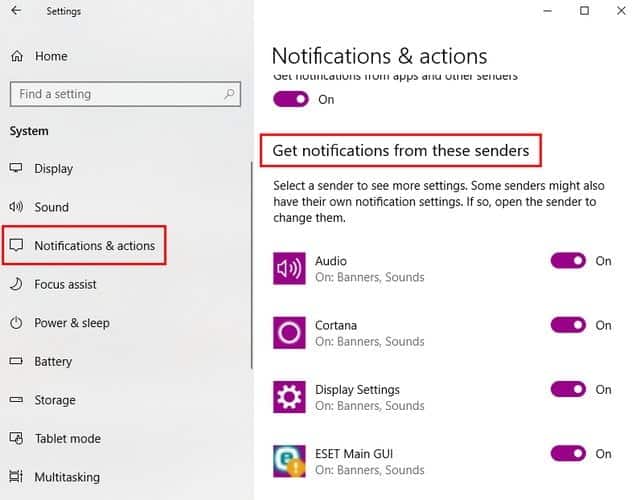
Desplácese hacia abajo hasta que vea la sección Obtener notificaciones de estos remitentes. Vaya al menú y comience a desactivar el botón de las aplicaciones de las que no desea recibir notificaciones.
Mientras estés aquí, hay otro ajuste que puedes hacer. En Notificaciones, puede desactivar o activar la opción para ver las notificaciones en la pantalla de bloqueo o no.
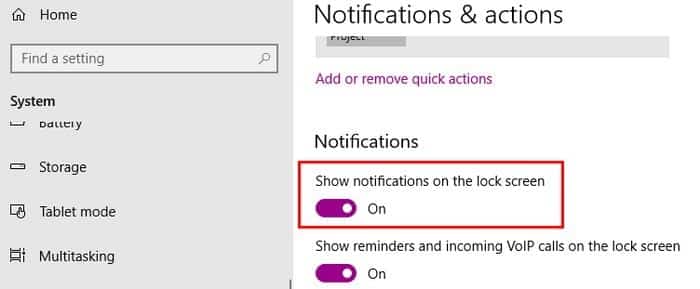
Cómo aumentar/disminuir el tiempo visible de las notificaciones
Las notificaciones pueden distraerse cuando permanecen visibles durante un período de tiempo prolongado. Para reducir o extender el tiempo que ves, ve a "Configuración -> Facilidad de acceso -> Otras opciones" y en Opciones visibles, haz clic en el menú desplegable "Mostrar notificaciones" y elige el tiempo. Puede seleccionar cinco segundos, 7 segundos, 15 segundos, 30 segundos, un minuto y cinco minutos.
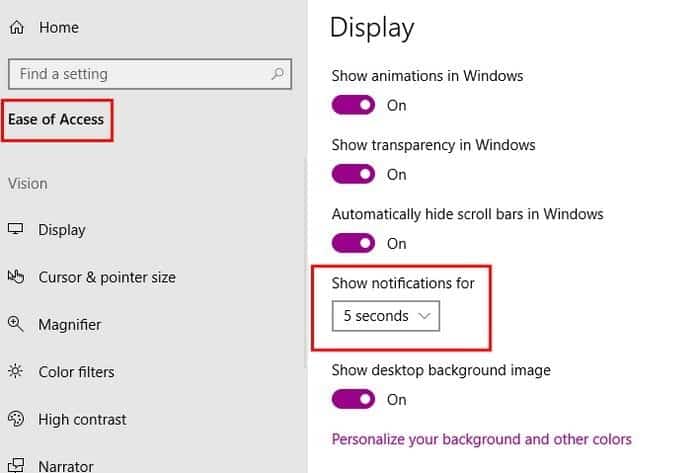
Cómo desactivar la insignia de notificación en la barra de tareas
Para desactivar la insignia de notificación en la barra de tareas, vaya a "Configuración -> Personalización -> Barra de tareas" y desactive la opción que dice "Mostrar insignias en la barra de tareas".
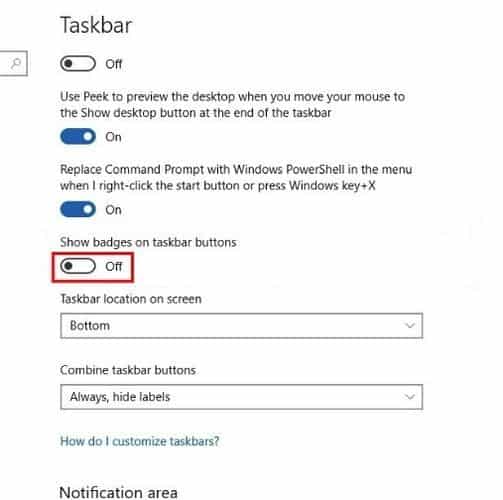
Si habilita el botón "Usar la barra de tareas pequeña", hará que aparezcan los íconos de la insignia Mostrar en el botón de la barra de tareas. Para permitir la opción de insignias, desactive el botón Usar barra de tareas pequeña.
Para deshacerse de la insignia de notificación en el Centro de actividades, haga clic con el botón derecho en ella y elija Eliminar el nuevo recuento de notificaciones o No ver los íconos de la aplicación.
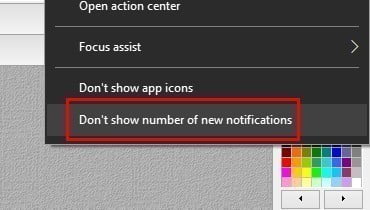
Las notificaciones nuevas permanecerán en el Centro de notificaciones y sabrá que están allí porque el ícono se volverá blanco.
Cómo hacer desaparecer el Centro de Acción
Si está harto de las notificaciones que hacen que ni siquiera quiera ver el Centro de actividades, hay una manera de hacer que desaparezca. Haga clic derecho sobre él y luego vaya a "Configuración -> Barra de tareas" y desplácese hacia abajo hasta que vea el texto que dice "Activar o desactivar los iconos del sistema".
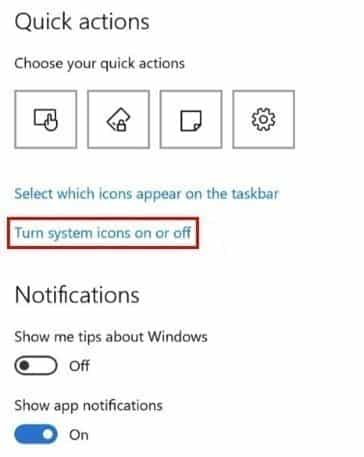
Desplácese hacia abajo hasta que vea la opción Centro de actividades y desactívela. No debería aparecer una vez que se apaga. No tendrás que reiniciar tu computadora para ver los cambios.
Cómo priorizar las notificaciones
Hay aplicaciones cuyas notificaciones nunca querrás ignorar y otras cuyas notificaciones no te interesan. Para mantener las notificaciones de sus aplicaciones favoritas en la parte superior, vaya a "Configuración -> Sistema -> Notificaciones y acciones". Desplácese hacia abajo y toque su aplicación favorita y, debajo de la prioridad de notificación en el Centro de actividades, toque la opción Superior.
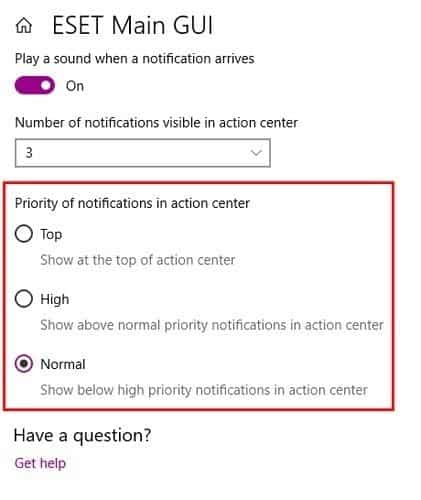
Cómo cambiar tu calendario y notificaciones de correo
Para modificar las notificaciones de la aplicación Correo, ábrala y toque la rueda para abrir Configuración.
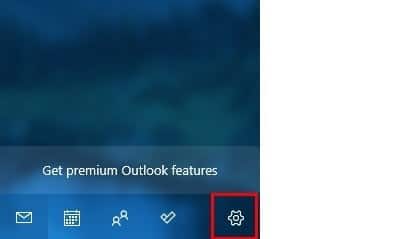
Haga clic en la opción Notificaciones que debería estar en medio de todas las demás opciones. Una vez que esté dentro, haga los cambios necesarios.
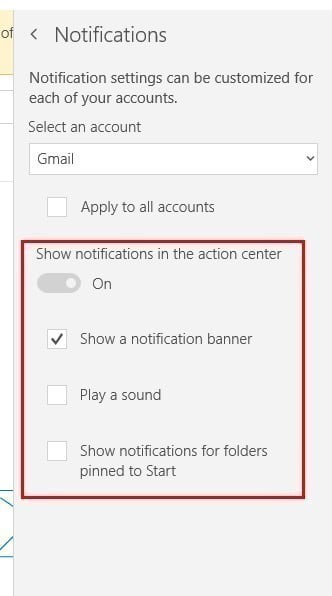
Cómo desactivar las notificaciones de Windows 10 durante los shows
Si estás en medio de una presentación importante, lo último que querrás son las notificaciones de cualquier aplicación. Para deshabilitar temporalmente las notificaciones mientras mira, vaya a "Configuración -> Sistema -> Notificaciones y acciones", y en la sección Notificaciones, active la opción "Ocultar notificaciones cuando repito mi pantalla".
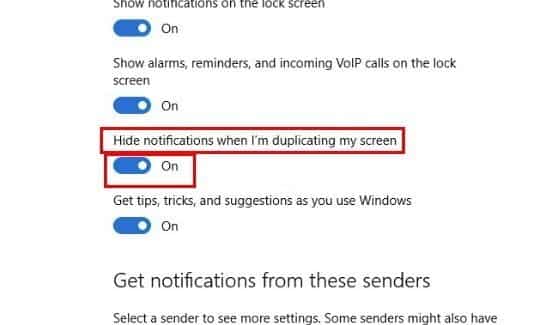
Conclusión
Cuando lidias con muchas notificaciones, todo puede terminar en un gran dolor de cabeza. Pero una vez que haya configurado todo, finalmente podrá hacer las cosas sin las notificaciones que lo distraen. ¿Cómo configurarás tus notificaciones?







